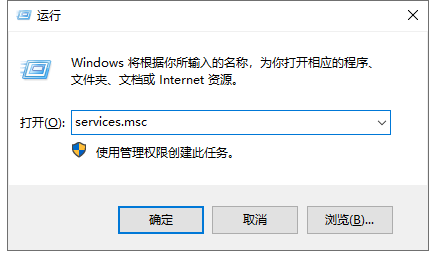
Windows是我们常用的一款操作系统,现在微软已将其升级为win10,大家也知道,win10系统下内置了Windows安全中心。下面,我就给大家介绍一下Windows安全中心的关闭方法,赶紧来瞧瞧吧
现在网络环境复杂,有些朋友担心电脑中病毒就开启了Windows安全中心,但是有时过犹不及,每天都要关闭很多提示弹窗,有些朋友就想将其关闭。我给大家整理了关闭Windows安全中心的详细步骤
方法一:关闭Windows安全中心服务
1、win+R快捷键打开运行,输入“services.msc”,点击回车
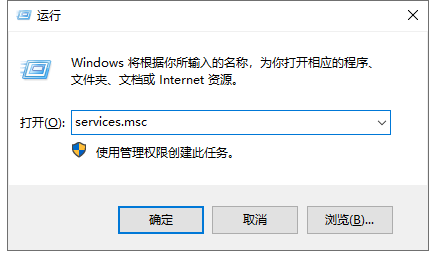
windows安全中心图-1
2、打开服务窗口,找到“Security Center”,右击选择属性
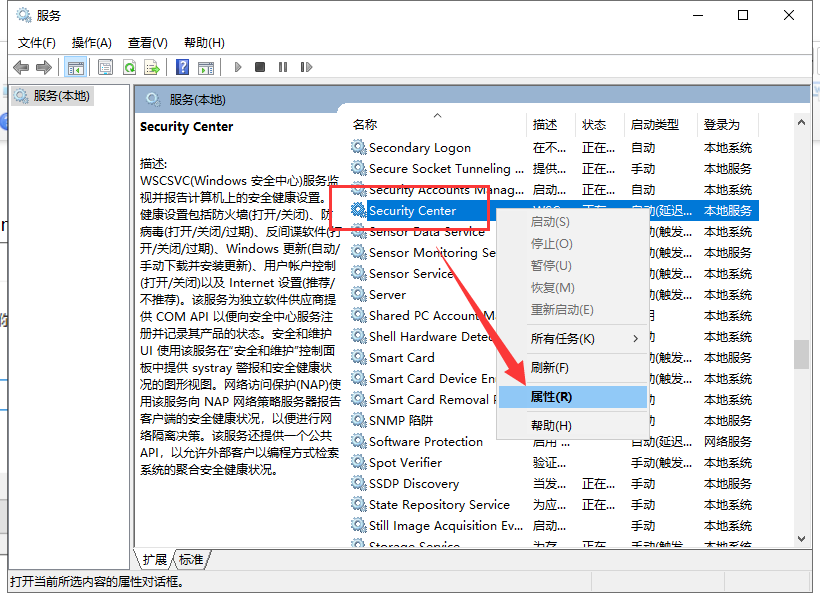
windows图-2
3、将启动类型改为禁用就可以啦
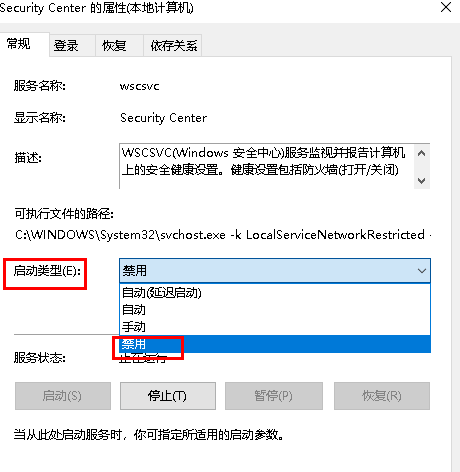
关闭Windows安全中心图-3
方法二:进入Windows安全中心去关闭
1、win+i快捷键打开设置窗口,打开更新和安全
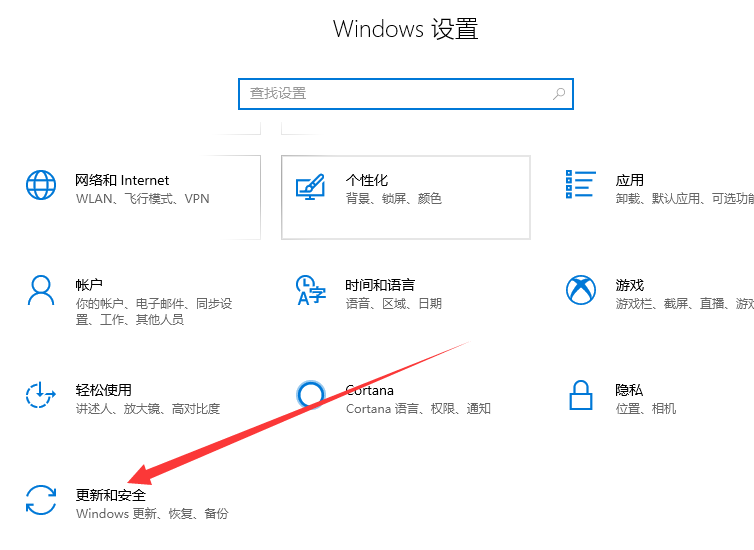
windows安全中心图-4
2、点击左侧的Windows安全中心,右侧点击病毒和威胁防护
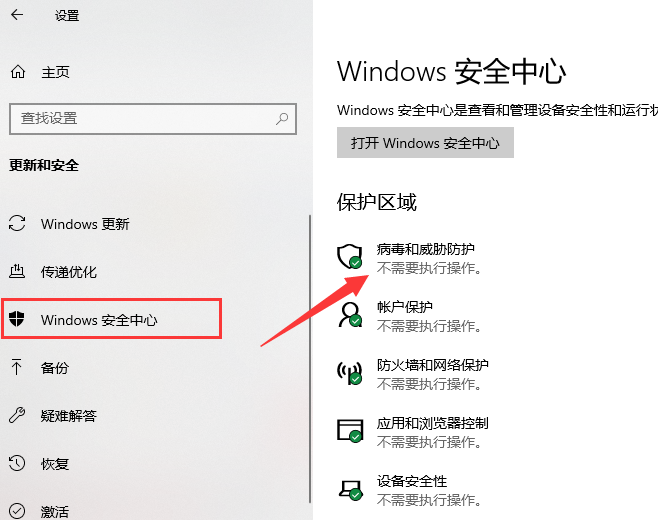
windows图-5
3、点击管理设置
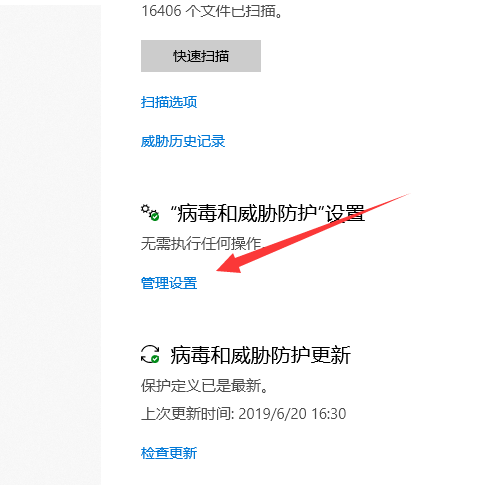
windows图-6
4、将下方的开关全部切换为关闭即可
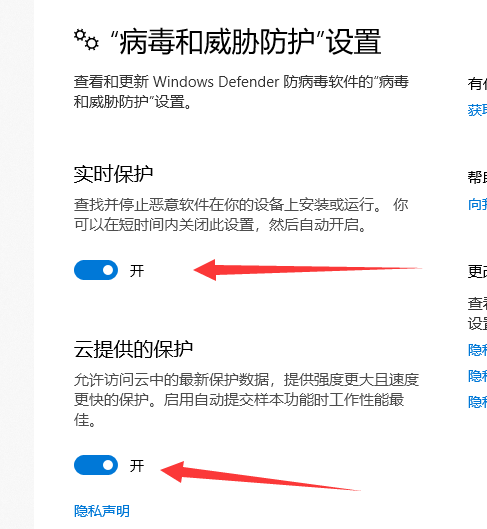
windows安全中心图-7
以上就是Windows安全中心关闭的方法了,希望能帮助到各位






 粤公网安备 44130202001059号
粤公网安备 44130202001059号